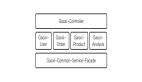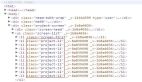大家好,我是冰河~~
在研发的过程中,很多企业都会针对自身业务特点来定制研发一些工具类库,但是这些工具类库又不会对外公开,那如何在组织内部共享这些类库呢?一种很好的方式就是在公司内部搭建一套Maven私服仓库。
搭建Maven私服仓库可以提高项目构建和部署的效率、稳定性和安全性,同时方便管理内部开发的组件和私有库,比较适用于企业内部或者特定场景下的需求。
就拿我们星球的分布式IM即时通讯系统来说,对于后端服务,我们将其划分成了 多系统共用模型与工具、即时通讯后端服务、大后端平台、即时通讯SDK、OpenAI大模型接入SDK 等。
其中,多系统共用模型与工具会被其他服务依赖,即时通讯SDK和OpenAI大模型接入SDK也会被其他服务依赖,并且多系统共用模型与工具、即时通讯SDK和OpenAI大模型接入SDK都是我们开发分布式IM即时通讯系统时的私有库和组件,所以,在设计和研发分布式IM即时通讯系统的过程中,我们也需要搭建一套自己的Maven私服来统一管理这些私有库和组件。
好了,那接下来,我们就一起搭建Maven私服仓库吧。
二、环境说明
- 服务器版本:CentOS7
- 主机名:binghe102
- IP地址:192.168.106.102
- Maven私服镜像:sonatype/nexus3
三、环境搭建
基于Docker搭建Maven私服的步骤如下所示。
3.1下载Nexus3镜像
在服务器命令行输入如下命令,下载Nexus3镜像。
docker pull sonatype/nexus3这里,视网络情况,可能需要耐心等待一会儿。
3.2 查看Nexus3镜像
在服务器命令行输入如下命令,查看下载的Nexus3镜像。
[root@binghe102 ~]# docker images
REPOSITORY TAG IMAGE ID CREATED SIZE
sonatype/nexus3 latest 589f7296a4a2 23 months ago 655MB可以看到,已经成功下载Nexus3镜像。
3.3 创建Nexus3挂载文件夹
在服务器命令行输入如下命令,创建nexus的挂载文件夹。
mkdir /usr/local/nexus-data && chown -R 200 /usr/local/nexus-data3.4 启动Nexus3容器
在服务器命令行输入如下命令,启动Nexus3容器。
docker run -d -p 8081:8081 --name nexus -v /usr/local/nexus-data:/nexus-data --restart=always sonatype/nexus3可以看到,在上述启动命令中,我们将Nexus3容器的/nexus-data目录映射到了宿主机的/usr/local/nexus-data目录。此时,Nexus3容器运行过程中,在/nexus-data目录产生的文件和日志都会在宿主机的/usr/local/nexus-data目录中查看到。
3.5 查看Nexus3容器启动状态
在服务器命令行输入如下命令,查看Nexus3容器启动状态。
[root@binghe102 ~]# docker ps
CONTAINER ID IMAGE COMMAND CREATED STATUS PORTS NAMES
59e27830bbaa sonatype/nexus3 "sh -c ${SONATYPE_DI…" 2 minutes ago Up 2 minutes 0.0.0.0:8081->8081/tcp, :::8081->8081/tcp nexus可以看到,Nexus3容器启动成功,监听了8081端口。
四、Nexus3配置
搭建完Nexus3环境后,我们还需要对其进行配置,具体配置的步骤如下所示。
4.1 打开Nexus3页面
Nexus3容器启动时监听的端口和宿主机端口都是8081,所以,我们在浏览器地址栏输入http://192.168.106.102:8081打开Nexus3页面,如图1所示。
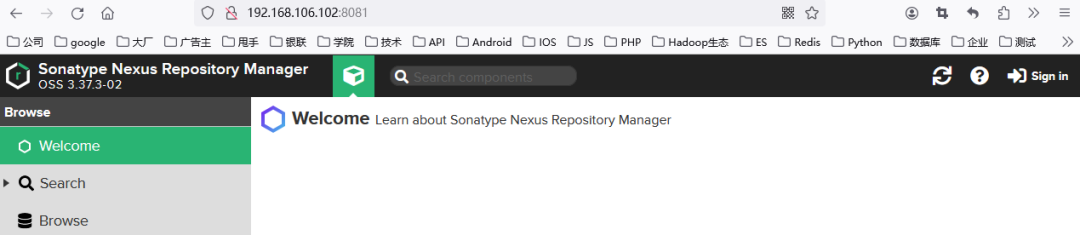 图片
图片
4.2 登录Nexus3
点击Nexus3右上角的登录,如图2所示。
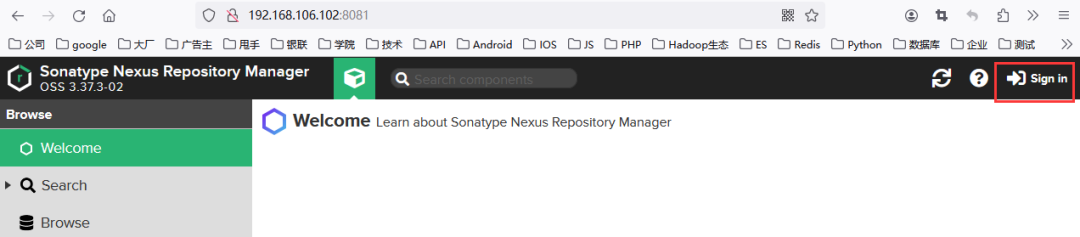 图片
图片
点击后会弹出如图3所示的提示框。
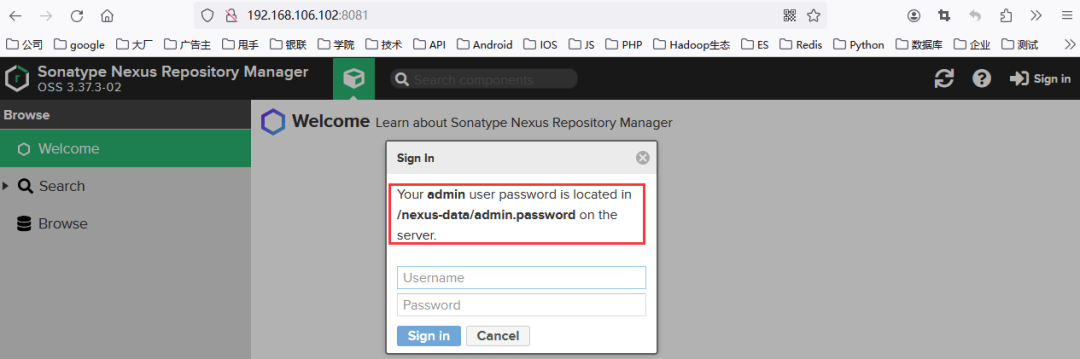 图片
图片
根据提示得知,初始密码的存放位置为/nexus-data/admin.password,因为我们在启动Nexus3容器时,将Nexus3容器的/nexus-data目录映射到了宿主机的/usr/local/nexus-data目录,所以,我们在宿主机的/usr/local/nexus-data目录中也能够查询到admin.password文件。
所以,在宿主机中输入如下命令即可查看到admin.password文件。
ll /usr/local/nexus-data具体如图4所示。
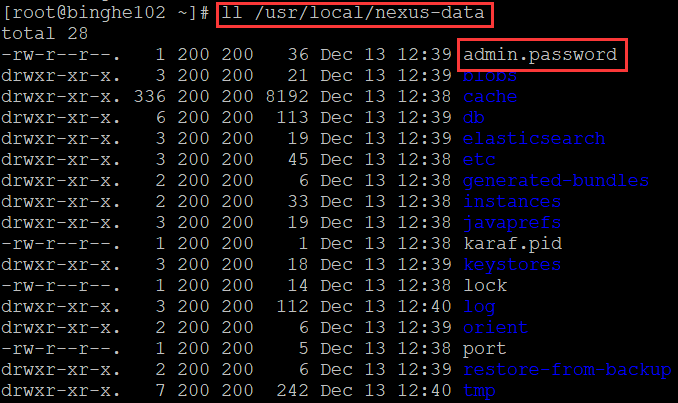 图片
图片
输入如下命令查看admin.password文件的内容。
[root@binghe102 ~]# cat /usr/local/nexus-data/admin.password
517842df-1a2d-49c9-b4c3-b9ad4cf0fe00此时,我们就查看到登录Nexus3的admin账号的密码为517842df-1a2d-49c9-b4c3-b9ad4cf0fe00,将admin账号和对应的密码输入到图3所示的提示框中,即可登录Nexus3,如图5所示。
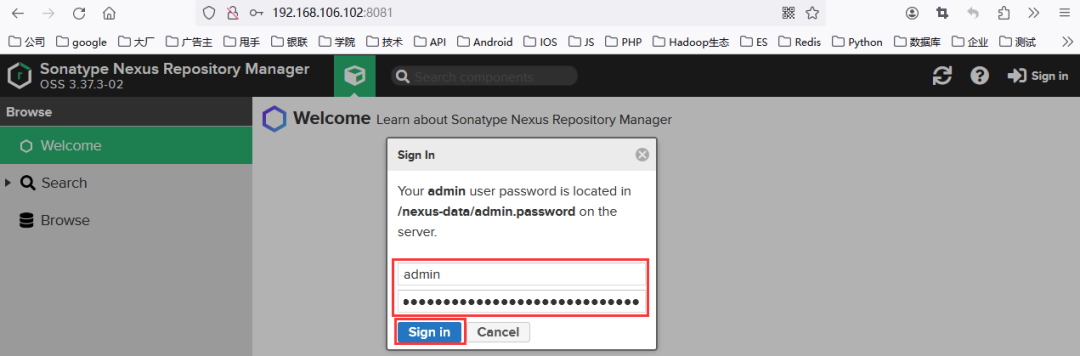 图片
图片
登录后的界面如图6所示。
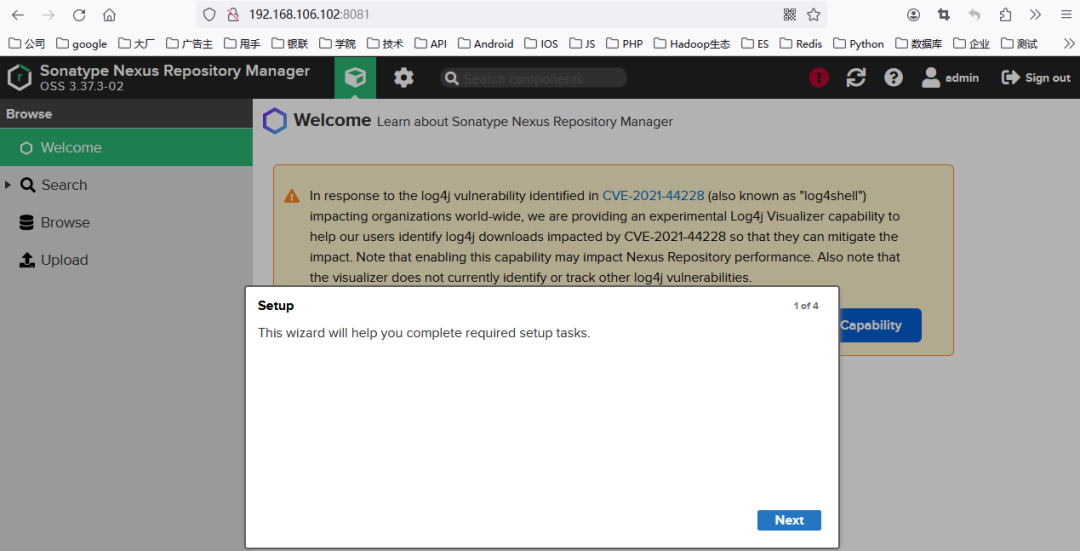 图片
图片
可以看到,首次登录后会自动弹出完成必要设置的提示框,点击Next按钮,设置新密码,如图7所示。
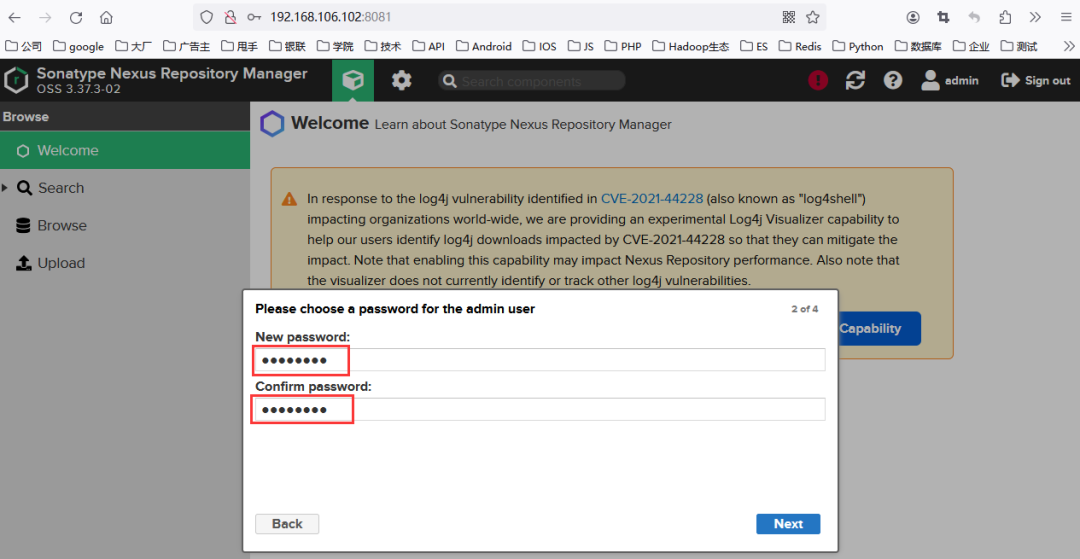 图片
图片
这里,自行记录新设置的密码,用于后续登录Nexus。
点击Next按钮,选择nable anonymous access,如图8所示。
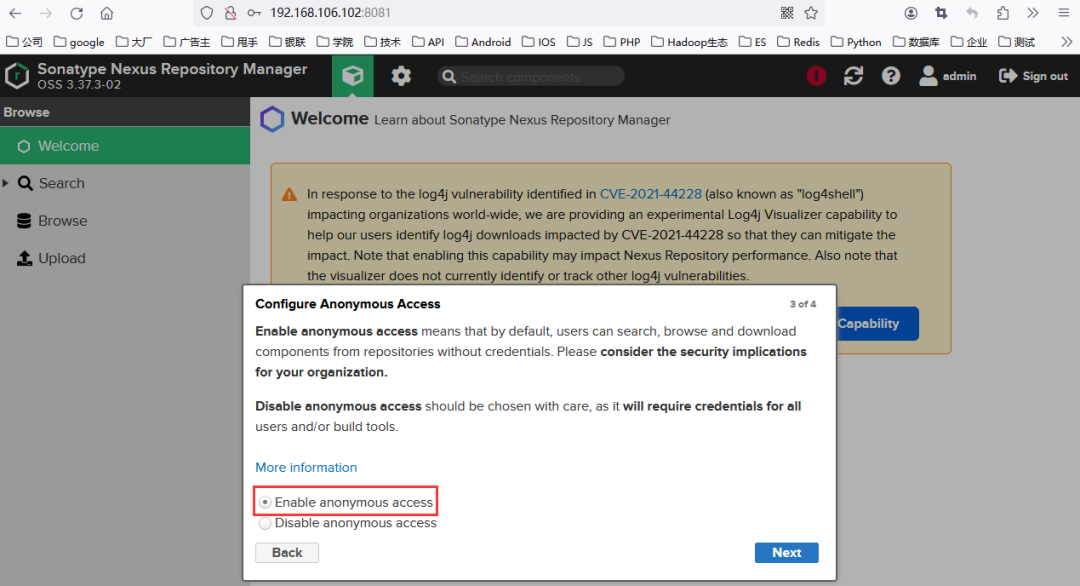 图片
图片
点击Next按钮,如图9所示。
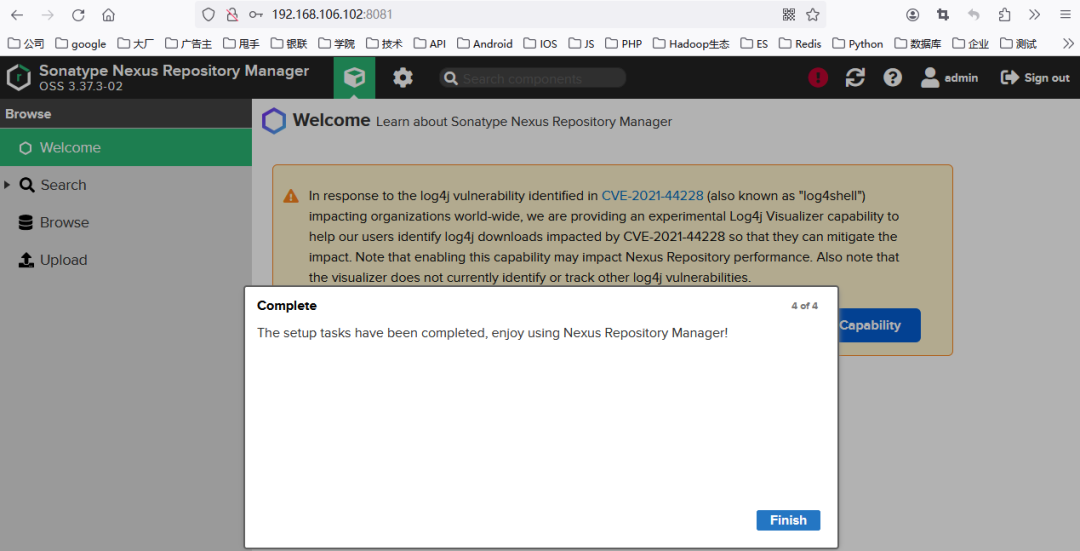 图片
图片
点击Finish按钮,即可完成设置。
4.3 配置阿里云代理仓库
Nexus默认使用的远程仓库为maven-central,从这个远程仓库下载依赖很慢,经常连不上,如图10所示。
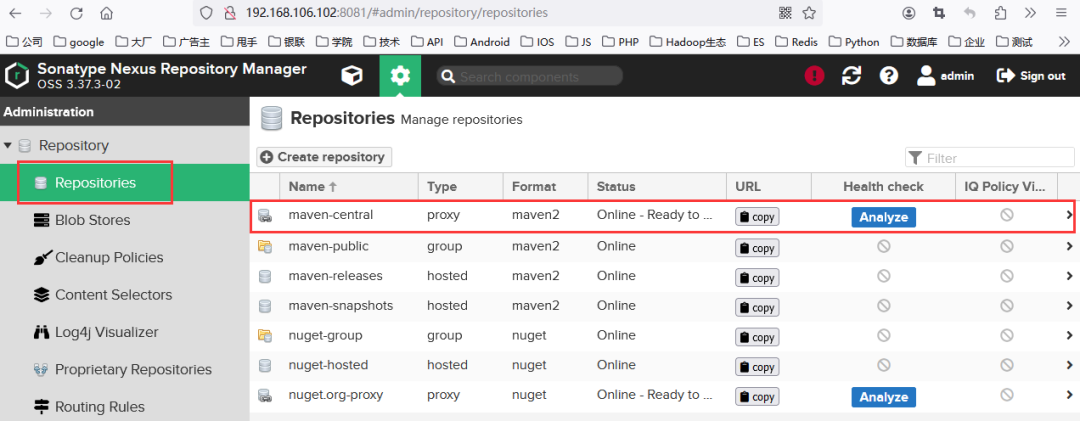 图片
图片
鼠标单机maven-central仓库,查看maven-central仓库配置的远程链接,如图11所示。
可以看到,maven-central仓库配置的远程链接为https://repo1.maven.org/maven2/,从这个远程仓库下载依赖很慢,经常连不上,所有我们需要配置阿里云远程代理仓库。
回到图10所示的页面,点击Create repository按钮,如图12所示。
点击后进入选择仓库类型的页面,这里我们选择maven2(proxy)类型,如图13所示。
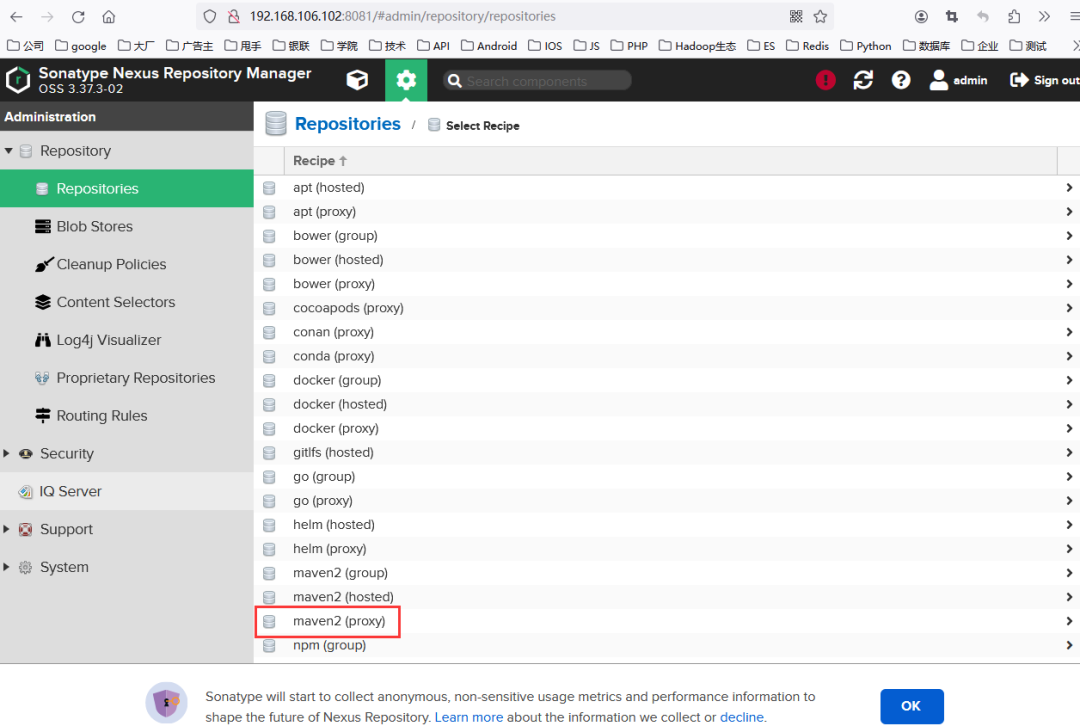 图片
图片
点击选则maven2(proxy)类型后,进入配置远程代理仓库的页面,如图14所示。
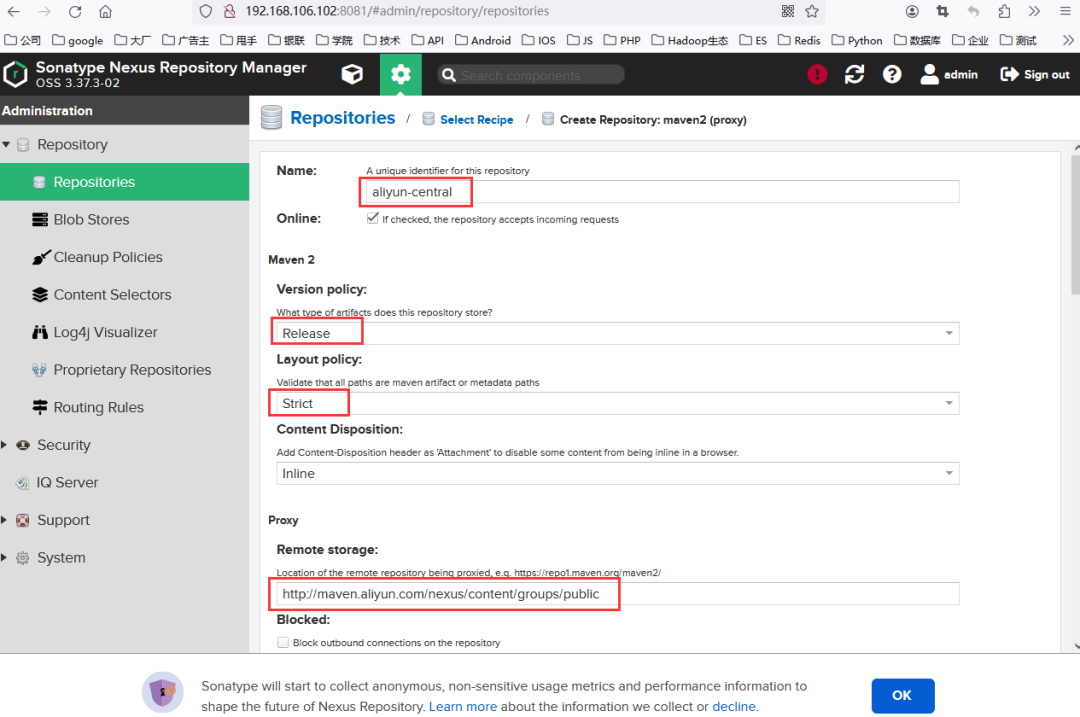 图片
图片
其中,每个配置项如下所示。
- Name:aliyun-central
- Version policy:Release
- Layout policy:Strict
- Remote storage:http://maven.aliyun.com/nexus/content/groups/public
接下来,拖动3-14页面右侧的滚动条,滑到最下面,点击Create repository按钮,如图15所示。
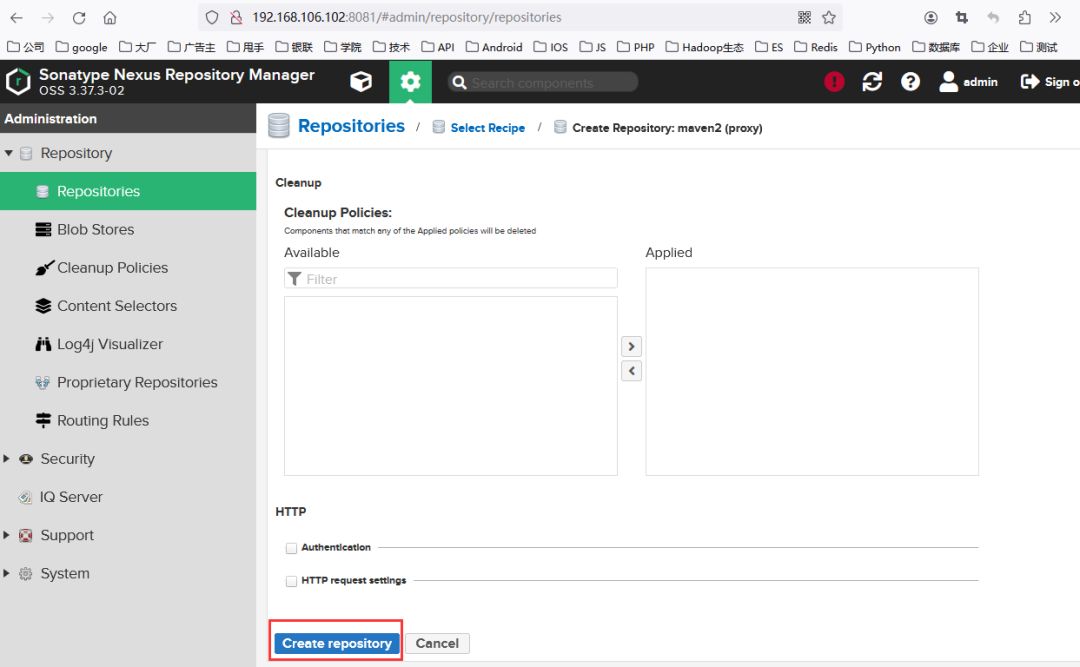 图片
图片
点击Create repository按钮后,就可以在Repositories列表中看到新配置的阿里云代理仓库了,如图16所示。
并且Status显示的是Online - Ready to connect,说明阿里云远程仓库配置成功。
4.4 配置仓库组
接下来,需要将aliyun-central配置到仓库组,并且将aliyun-central排在maven-central上面。具体步骤如下所示。
在Repositories列表中,点击maven-public,如图17所示。
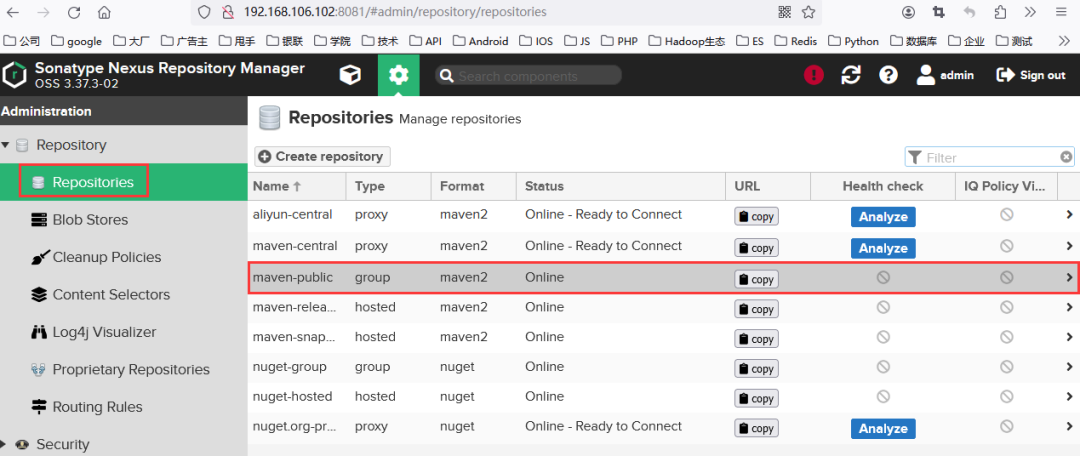 图片
图片
点击后进入如图18所示的页面。
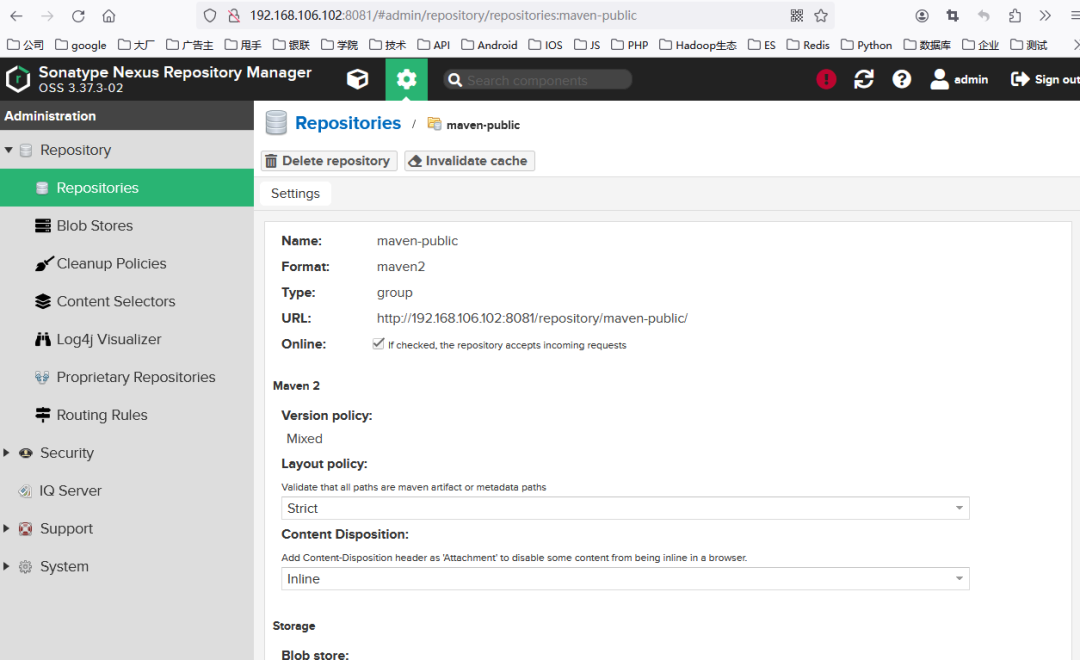 图片
图片
下拉页面右侧的滚动条,找到如图19所示的配置。
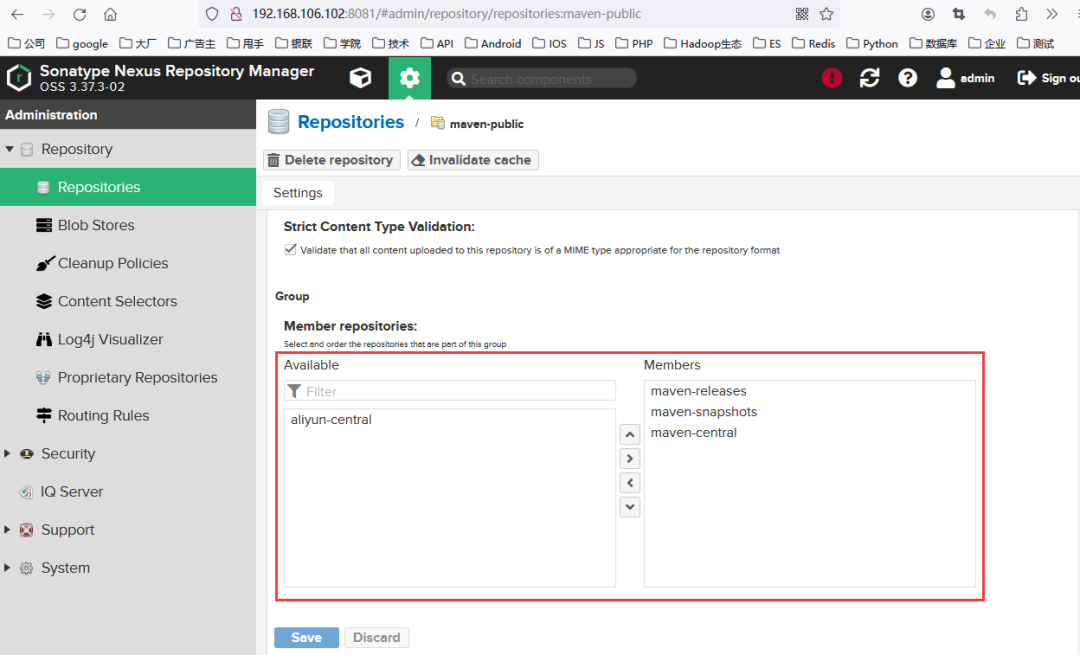 图片
图片
将aliyun-central移动到右侧,并排在最上面,如图20所示。
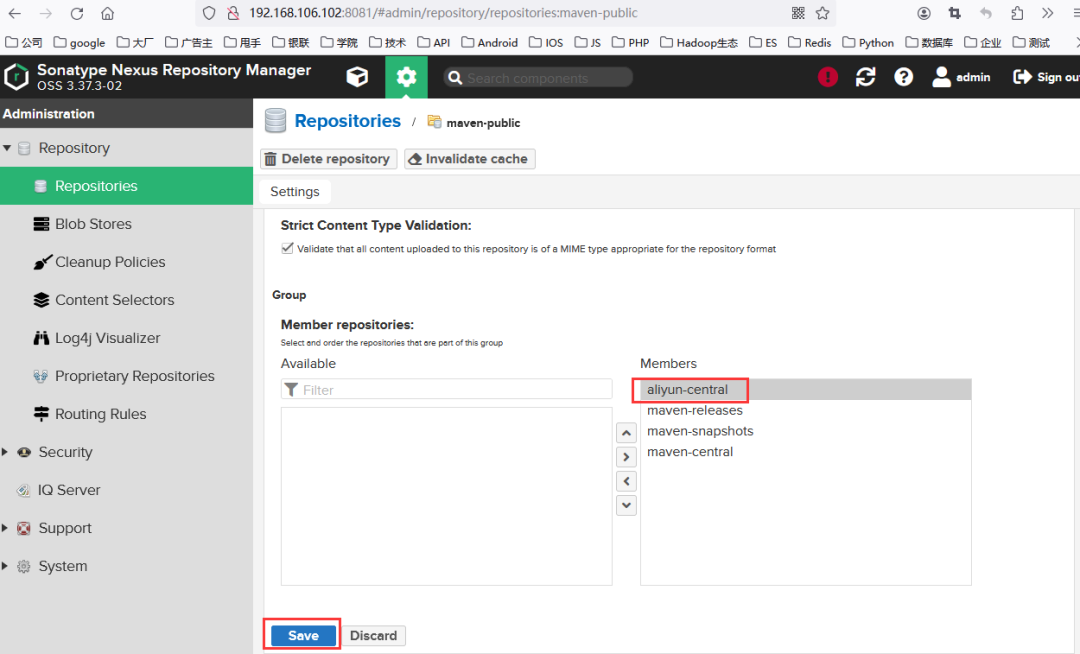 图片
图片
点击Save按钮保存配置。
4.5 创建用户
接下来,创建一个用于上传Jar包到仓库的用户,具体步骤如下所示。
点击Security菜单下的Users菜单,如图21所示。
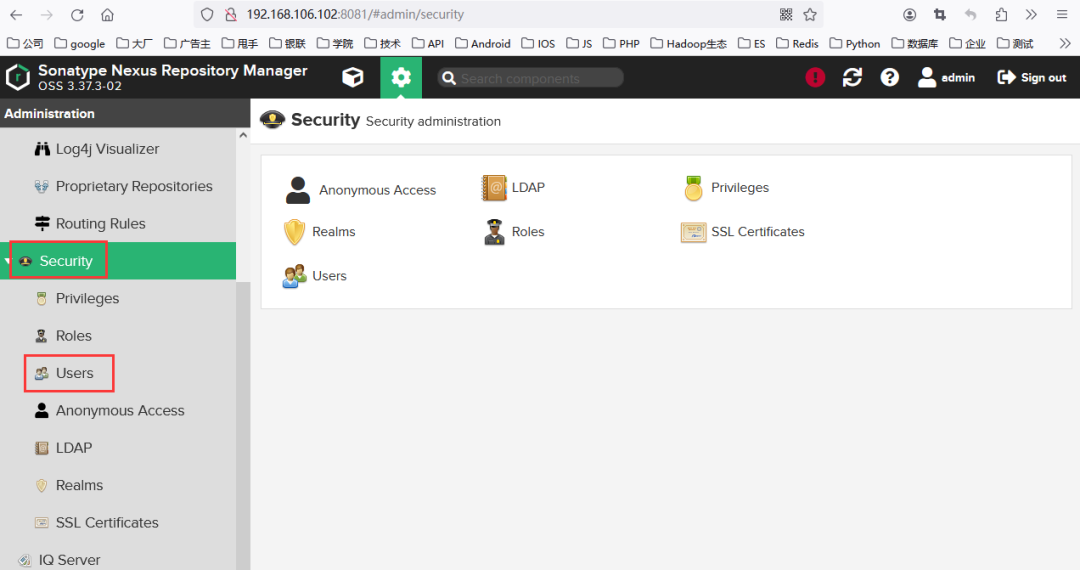 图片
图片
点击Users菜单后,点击Create local user按钮,如图22所示。
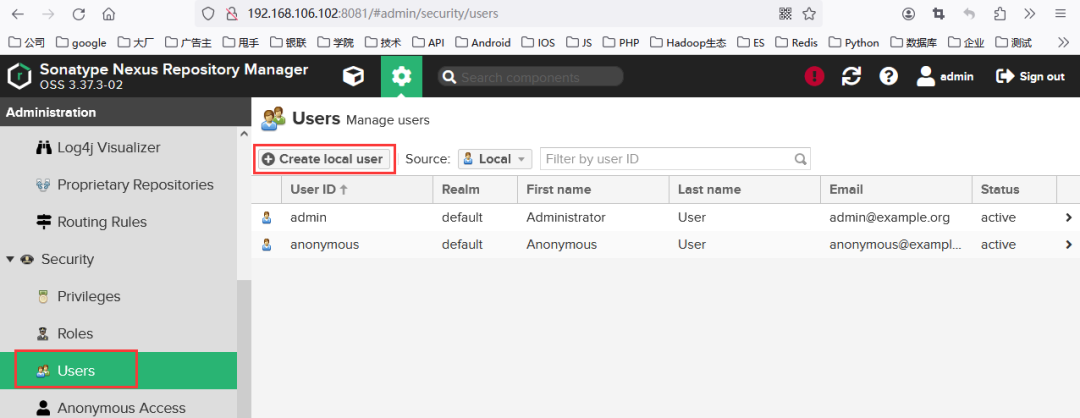 图片
图片
随后,按照图23所示设置用户的基本信息。
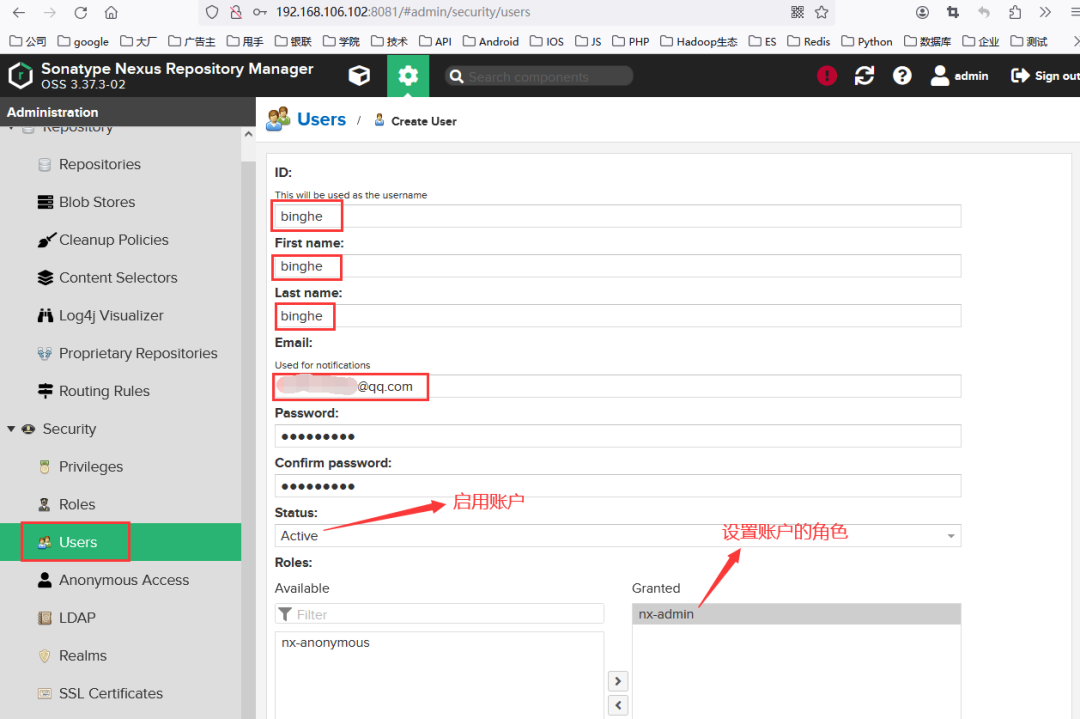 图片
图片
这里,自行记录用户的密码,用于后续上传jar文件使用,配置好之后,点击底部的Create local user按钮即可。点击后在Security菜单下的Users菜单的用户列表中,可以查看到新创建的本地用户,如图24所示。
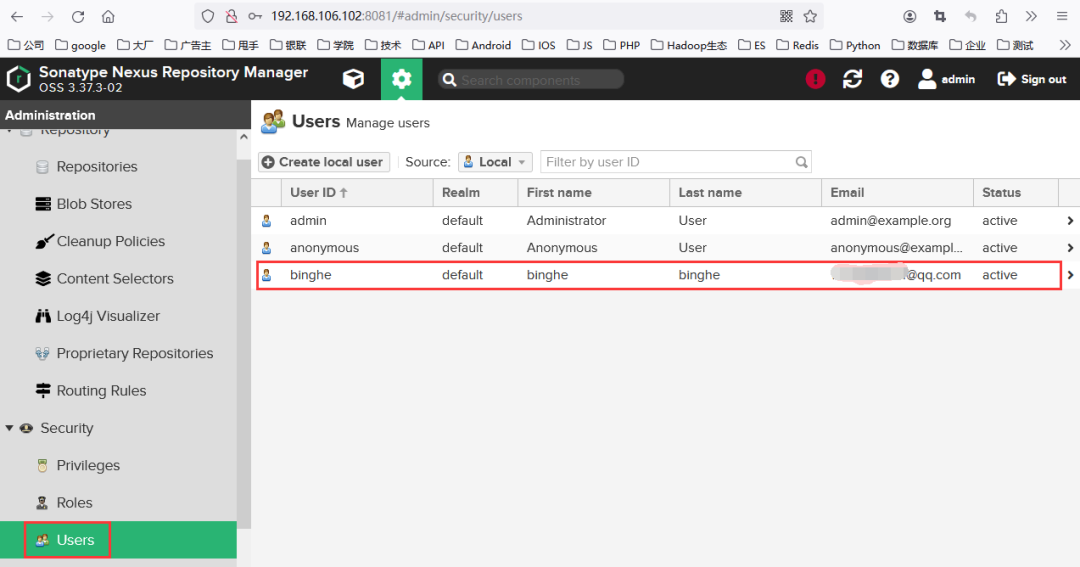 图片
图片
至此,Nexus3配置完毕。
五、配置本地Maven仓库
配置完Nexus后,接下来,还需要对本地的Maven仓库进行配置,主要就是对Maven的的settings.xml文件进行配置。
5.1 复制settings文件
复制setting.xml文件为setting-binghe.xml文件,如图25所示。

5.2 配置servers节点
在settings-binghe.xml文件中,找到servers节点,在servers节点中,配置5.5节创建的用户,如下所示。
<server>
<id>binghe</id>
<username>binghe</username>
<password>binghe123</password>
</server>5.3 配置mirrors节点
在settings-binghe.xml文件中,找到mirrors节点,在mirrors节点中,配置仓库地址,如下所示。
<!--本地私服仓库地址-->
<mirror>
<id>central</id>
<name>Local Repository</name>
<url>http://192.168.106.102:8081/repository/maven-public</url>
<mirrorOf>*</mirrorOf>
</mirror>
<!--阿里云仓库地址-->
<mirror>
<id>nexus-aliyun</id>
<mirrorOf>*</mirrorOf>
<name>Nexus aliyun</name>
<url>http://maven.aliyun.com/nexus/content/groups/public</url>
</mirror>5.4 配置profiles节点
在settings-binghe.xml文件中,找到profiles节点,在profiles节点中,配置仓库信息,如下所示。
<profile>
<id>maven-public</id>
<activation>
<activeByDefault>true</activeByDefault>
<jdk>1.8</jdk>
</activation>
<properties>
<maven.compiler.source>1.8</maven.compiler.source>
<maven.compiler.target>1.8</maven.compiler.target>
<maven.compiler.compilerVersion>1.8</maven.compiler.compilerVersion>
</properties>
<repositories>
<repository>
<id>nexus-public</id>
<url>http://192.168.106.102:8081/repository/maven-public/</url>
<releases>
<enabled>true</enabled>
<updatePolicy>always</updatePolicy>
</releases>
<snapshots>
<enabled>true</enabled>
<updatePolicy>always</updatePolicy>
</snapshots>
</repository>
</repositories>
</profile>至此,Maven私服仓库搭建完毕,并且本地Maven也已经配置完毕。
后续使用Maven构建项目时,指定使用binghe-settings.xml文件即可将依赖的Jar文件和生成的Jar文件上传到Maven私服仓库,如果使用IDEA编译项目,也需要在IDEA中,将Maven的配置文件指定为settings-binghe.xml。
注意:我已经将settings-binghe.xml文件上传到本节对应源码分支的environment/maven目录下,大家自行获取即可。
六、项目pom.xml配置
搭建完Maven私服仓库,配置好本地Maven仓库后,还需要在项目的pom.xml文件中进行相应的配置,具体如下所示。
<build>
<plugins>
<plugin>
<groupId>org.apache.maven.plugins</groupId>
<artifactId>maven-compiler-plugin</artifactId>
<version>3.8.1</version>
<configuration>
<source>${java.version}</source>
<target>${java.version}</target>
<encoding>${project.build.sourceEncoding}</encoding>
</configuration>
</plugin>
<!--发布代码Jar插件 -->
<plugin>
<groupId>org.apache.maven.plugins</groupId>
<artifactId>maven-deploy-plugin</artifactId>
<version>2.8.2</version>
</plugin>
<!--发布源码插件 -->
<plugin>
<groupId>org.apache.maven.plugins</groupId>
<artifactId>maven-source-plugin</artifactId>
<version>3.0.0</version>
<executions>
<execution>
<phase>install</phase>
<goals>
<goal>jar-no-fork</goal>
</goals>
</execution>
</executions>
</plugin>
</plugins>
</build>
<distributionManagement>
<repository>
<!--这里的id与settings.xml中的servers节点配置的用户ID一直,这样才能使用配置的用户去上传到maven私有仓库 -->
<!--此仓库对应的为RELEASE版本的jar-->
<id>binghe</id>
<url>http://192.168.106.102:8081/repository/maven-releases/</url>
</repository>
<snapshotRepository>
<!--这里的id与settings.xml中的servers节点配置的用户ID一直,这样才能使用配置的用户去上传到maven私有仓库 -->
<!--此仓库对应的为SNAPSHOT版本的jar-->
<id>binghe</id>
<url>http://192.168.106.102:8081/repository/maven-snapshots/</url>
</snapshotRepository>
</distributionManagement>是不是很简单?你照着文章一步步实操,就可以基于Docker搭建属于自己的Maven私服仓库了。